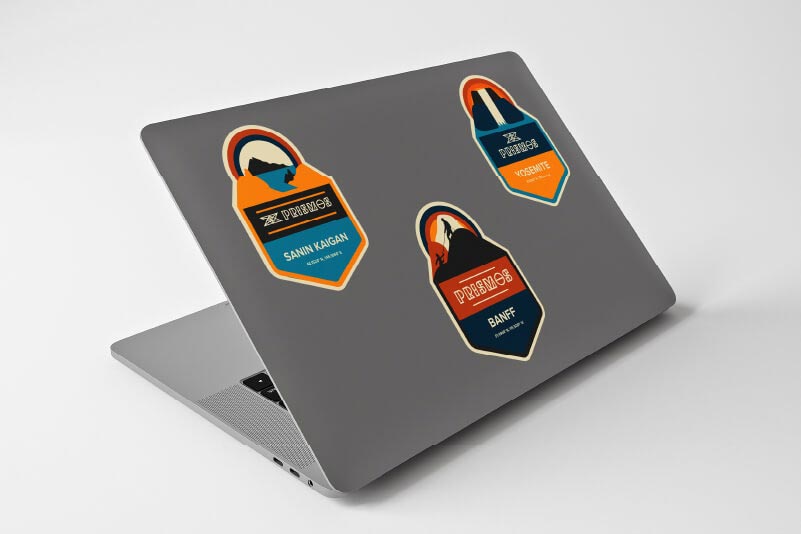Per molte piccole imprese e appassionati del settore che desiderano creare tirature personalizzate di adesivi, etichette, capi d'abbigliamento personalizzato e altri tipi di grafiche, l'utilizzo della stampa e taglio una soluzione molto indicata perché semplice da eseguire e gestibile a livello di costo.
Questo articolo si propone di presentare i diversi metodi di stampa e taglio per ottenere i migliori risultati da questa tecnica.
Che cos'è la stampa e taglio?
La stampa e taglio è un metodo pratico e unico per la produzione di un'ampia gamma di applicazioni grafiche come abbigliamento personalizzato, articoli promozionali, scritte, segnaletica e decalcomanie.
Una volta stampata la grafica, essa viene tagliata perfettamente attorno alla stessa (in gergo si dice anche che la grafica è scontornata o fustellata). Si capisce che le applicazioni possibili sono molteplici come adesivi per skateboard, pellicole per veicoli e grafiche per magliette. Proprio perché le applicazioni sono tante, per scoprirle c'e bisogno solo di un po' d'ispirazione, disponibile qui.

Come abbiamo accennato prima,le periferiche stampa e taglio stampano l'inchiostro su un supporto, solitamente adesivo, per realizzare la grafica. Poi la scontornano nella forma desiderata. Se impostata correttamente, la lama taglia lo strato di vinile senza toccare il foglio di supporto (chiamato liner). Eseguito il taglio, si pò togliere il vinile in eccesso (in gergo spellicolatura) e sul nostro supporto rimarrà la grafica stampata e tagliata pronta per l'uso.
Con una periferica di stampa e taglio, i passaggi di stampa e di taglio vengono eseguiti dalla stessa periferica. Alternativamente, si può anche utilizzare una stampante e un plotter da taglio separato per stampare e tagliare in modo indipendente. In questo articolo, vedremo i diversi metodi e approfondiremo i vantaggi di ciascuno di essi.
Quali supporti posso stampare e tagliare?
Generalmente i supporti su cui è possibile stampare e che si possono tagliare sono vinili adesivi o materiali vinilici termotrasferibili, con alcune eccezioni, come il cartoncino utilizzato per creare dei prototipi di packaging.
- Adesivo - Tipicamente vinile con qualità e caratteristiche differenti a seconda dell'applicazione desiderata, con un supporto che aderisce alla superficie a cui viene applicato
- Termotrasferibili - Vinile che viene attivato mediante una termopressa, utilizzata per trasferire il materiale stampato su indumenti e altri capi.
Continua a leggere: Guida alla stampa per chi inizia
Cinque metodi di stampa e taglio
Stampa e taglio con un'unica periferica
Di solito, la periferica stampa e poi taglia il supporto adesivo. Infatti, questa è l'impostazione predefinita e funziona perfettamente per la maggior parte degli utenti e dei materiali su cui si stampa.
Per gestire il file di stampa (solitamente PDF o EPS) ed esportarlo in un formato leggibile per la stampante, viene utilizzato un RIP (nel nostro caso VersaWorks 6).
Dal RIP si selezionano tutte le impostazioni come il numero di grafiche da stampare oppure la posizione. Fatto questo, si va in stampa. La stampante esegue l'operazione interpretando i dati provenienti dal RIP e trasformandoli in una grafica finita. Finita la stampa, la testina torna al punto d'origine. A quel punto, il carrello di taglio parte ed esegue lo scontorno. Da notare che la forma del taglio viene impostata nell'applicativo grafico o nel RIP
Taglio e stampa successiva
Stampare prima e tagliare poi è l'opzione più usata. Tuttavia, vi sono alcuni supporti e alcune situazioni in cui è meglio utilizzare il processo inverso.
Alcuni supporti particolarmente sensibili potrebbero restringersi o incurvarsi se esposti al calore del piano della stampante o semplicemente perché assorbono l'inchiostro. Il tasso di assorbimento dell'inchiostro è determinato dalla composizione chimica del supporto ed solitamente può essere regolato mediante un profilo del supporto disponibile nel software RIP.
Alcuni problemi di precisione possono verificarsi anche in situazioni in cui un materiale risulta difficile da tagliare dopo la stampa. Tagliando prima della stampa, è possibile evitare questi problemi.
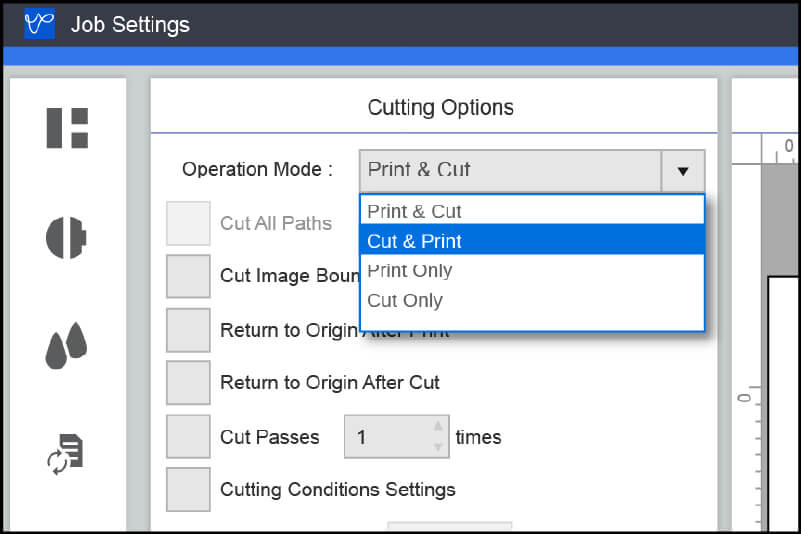
Per cambiare la modalità operativa in VersaWorks 6 in "Cut & Print" (Taglia e stampa):
- Aprire il lavoro facendo doppio clic sul file oppure utilizzando il pulsante "Settings" (Impostazioni)
- Fare clic sull'icona delle forbici (Controlli di taglio) nel menu a sinistra
- Selezionare "Cut & Print" (Taglio e stampa) dal menu a discesa "Operation Mode" (Modalità operativa) nella parte superiore della schermata
- Impostare il resto del lavoro come di consueto, eseguire il processo di elaborazione e poi stampare
La stampante esegue il taglio del contorno, torna al punto di partenza originale e poi inizia la stampa.
Taglio personalizzato
CustomROLL è l'impostazione predefinita per le dimensioni del supporto in VersaWorks 6: ha una lunghezza indefinita per permettere alla stampante di continuare a stampare fino al termine del lavoro prima di tornare al punto di inizio e avviare il taglio.
Quando si stampano lavori molto lunghi che poi prevedono il taglio, bisogna fare attenzione all'allineamento tra la stampa e il successivo taglio.
Il materiale infatti viene stampato e poi riavvolto in tutta la sua lunghezza, attraverso il rullo zigrinato e i rullini di pressione (pinch roller). Se si induce un disallineamento, è possibile che esso diventi più evidente nel corso del lavoro.
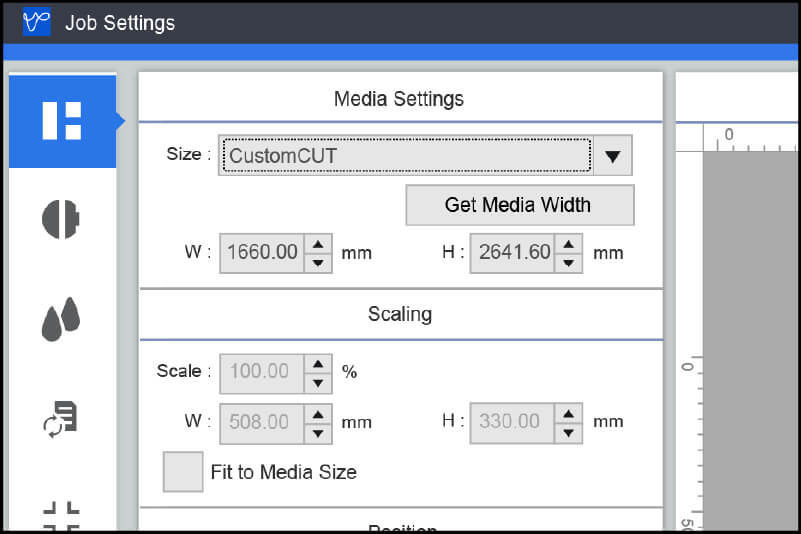
Selezionando CustomCUT (TAGLIO personalizzato) in Media Settings (Impostazioni supporto) della scheda Layout, è possibile impostare la lunghezza (etichettata come altezza) del supporto. Ciò consente alla periferica di tagliare garantendo la giusta precisione per stampe di lunghezza maggiore del solito.
Per ridurre al minimo lo spreco di materiale quando si utilizza questa impostazione, bisogna utilizzare, ove possibile, un'altezza che corrisponda alle dimensioni del lavoro da eseguire.
Stampa e taglio con periferiche separate
La funzionalità di stampa e taglio in un'unica macchina rappresenta una scelta perfetta per molti utenti, perché le operazioni sono fatte con una singola periferica con ottimizzazione dello spazio. Tuttavia, ci sono casi in cui è utile utilizzare una stampante in combinazione con un plotter da taglio separato.
Questa combinazione è particolarmente utile per aziende che hanno volumi elevati di stampa è più lavori da eseguire in contemporanea. Una volta completato un lavoro di stampa, lo si rimuove dalla macchina e lo si carica sul plotter da taglio mentre la stampante può essere utilizzata per un altro lavoro.
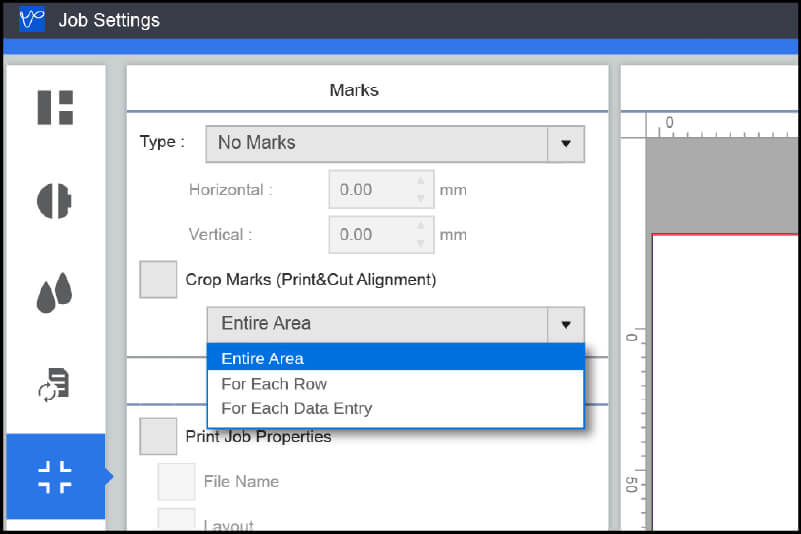
Per assicurare un allineamento corretto tra la stampante e il plotter da taglio, è necessario utilizzare i crocini di stampa (o crocini di registro). A tale scopo, bisogna selezionare la scheda Mark tab (Scheda crocini) nel menu Job Settings (Impostazioni lavoro) in VersaWorks e spuntare la casella Crop Marks (Print&Cut Alignment) (Crocini di stampa - Allineamento stampa e taglio).
È anche possibile scegliere tre opzioni relative alla frequenza con cui si desidera stampare e leggere i crocini di stampa durante il taglio. Le macchine leggeranno i crocini in modo che tutto sia allineato in modo corretto e le grafiche risultino perfettamente finite.
Questo processo funziona sia che si utilizzino plotter da taglio a rotoli oppure plotter da taglio flatbed. VersaWorks è in grado di produrre non solo i crocini di stampa Quadralign di Roland, ma anche quelli di altri prodotti come le taglierine di Fotoba.
Taglio perforato
Di solito la funzione di taglio viene utilizzata per tagliare il vinile senza penetrare nel foglio di supporto. La giusta pressione sulla lama facilita il successivo spellicolamento ed evita anche l'eventuale accumulo di vinile sotto la stessa, che potrebbe incastrarsi e causare un inceppamento nel movimento.
La funzione Perf Cut (Taglio perforato) consente invece di tagliare anche lo strato del supporto sottostante alla parte adesiva del materiale. Ciò è particolarmente utile per realizzare adesivi fustellati cioè con un taglio semi-passante, quando è necessario inviarli al cliente con incluso il supporto.
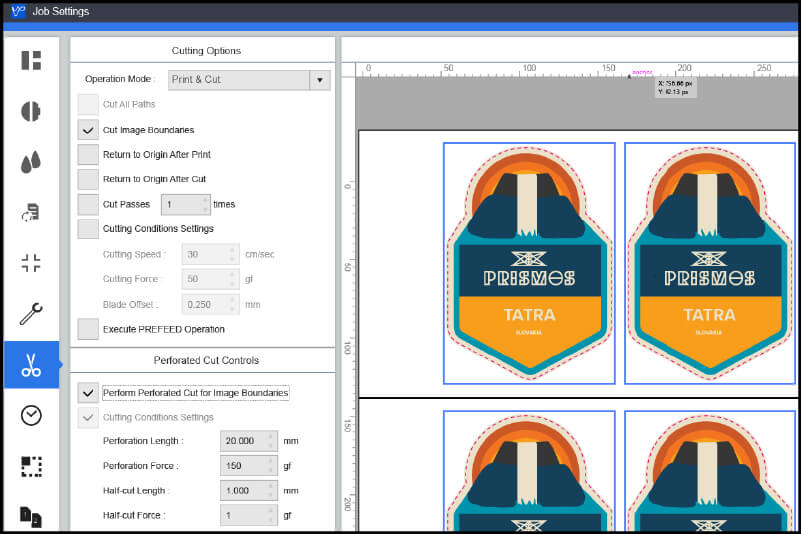
Perf Cut è una casella di controllo presente in Cut Controls (Controlli di taglio) del menu Job Settings (Impostazioni lavoro) in VersaWorks 6. Con questa impostazione, è possibile realizzare un taglio perforato intorno alla grafica. Per opzioni più avanzate, si possono programmare le linee di taglio utilizzando un colore spot chiamato PerfCutContour nella creazione della grafica.
Per concludere
Scegliere tra una periferica di stampa & taglio integrata oppure una soluzione con stampante e plotter da taglio separati. Qui in quest'articolo è possibile scoprire i vantaggi di entrambe le soluzioni. Puoi anche contattare un esperto Roland DG per discutere le opzioni possibili e identificare la soluzione di stampa e taglio più adatta alle esigenze dell'azienda.